Som en av de största leverantörerna av videostreamingtjänster i världen har Netflix de hetaste filmerna eller TV-programmen globalt. Nedladdningsprocessen för offline-tittande kan vara mycket enkel eftersom du bara behöver klicka på "ladda ner"-knappen på Netflix.
Dock hitta var lagras Netflix-nedladdningar är inte en enkel process, eftersom var Netflix-nedladdningar går på iPhone skiljer sig från fallet på PC eller Android. Oroa dig inte, den här artikeln kommer att berätta hur man hittar Netflix-nedladdningar på olika enheter och introducera MovPilot Netflix Video Downloader för att hjälpa dig ladda ner Netflix-filmer var du vill!
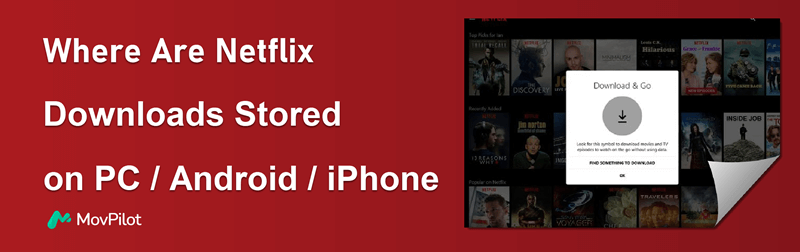
Var man hittar nedladdningar i Netflix PC
Om du använder en dator som kör Windows 10 eller 11 operativsystem kan du stöta på samma problem, det är där Netflix sparar nedladdade filmer. I Netflix-appen kan du se dem genom att klicka Meny, då Mina nedladdningar. Men i systemmappen har Netflix en distinkt dold mapp avsedd för nedladdningar på din PC, vilket inte är lätt att hitta. Låt oss nu kontrollera den specifika platsen nedan.
Steg 1. Öppna File Explorer från aktivitetsfältet.
Steg 2. Metoden för att hitta nedladdningsplatsen varierar beroende på vilken version av Windows som din dator kör.
För Windows 10: Gå till Se fliken i det övre vänstra hörnet. Klicka på Alternativ längst upp till höger i menyraden och ett popup-fönster för Mapp Alternativ kommer att visas.
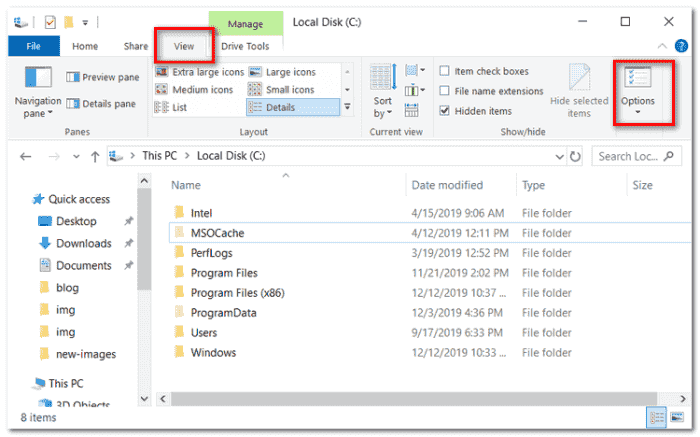
Därefter navigerar du till Se fliken och i Filer och mappar avsnitt, bock "Visa dolda filer, mappar och enheter". Slutligen, klicka på Använd > OK för att spara dina ändringar.
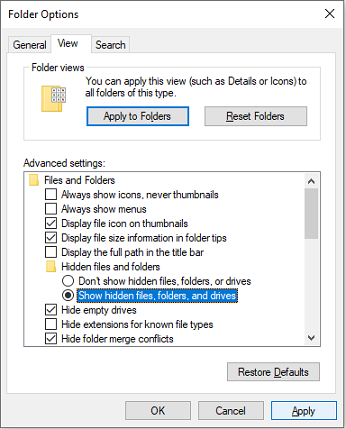
För Windows 11: Välj fliken Visa och välj Visa > Dolda objekt. Sedan kan du få alla dolda mappar att visas på din skärm.
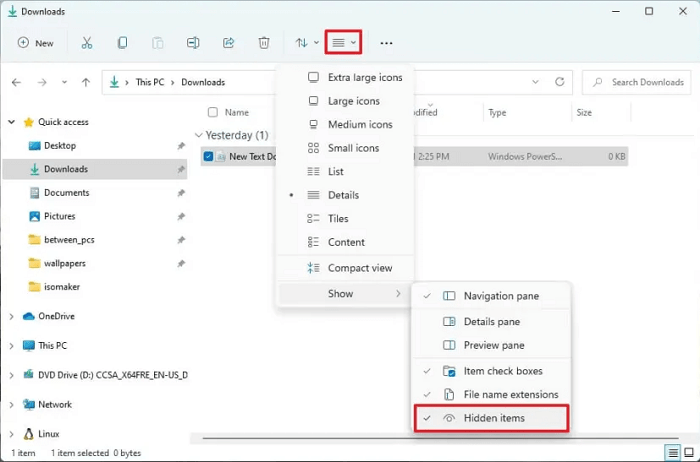
Steg 3. Följ den här sökvägen för att exakt hitta din Netflix-nedladdningsmapp i File Explorer:
C:\Users\Username\AppData\Local\Packages\4DF9E0F8.Netflix_mcm4njqhnhss8\LocalState\offlineInfo\downloads
När du når den här mappen hittar du flera filer i den. Mediafilen med den största storleken bör vara det du letar efter. Men observera att du bara kan öppna den med Netflix-appen. För att ladda ner Netflix-filmer till vanliga videofiler, försök MovPilot Netflix Video Downloader, det gör att du kan titta på dina Netflix-nedladdningar på vilken enhet som helst med vilken spelare som helst.
Hur man hittar de nedladdade Netflix-filmerna på Android
Fallet när du använder en Android-enhet är också annorlunda. I själva Netflix-appen kan du enkelt hitta nedladdningsbara filmer på Netflix genom att trycka på Mina nedladdningar i det nedre högra hörnet av appens gränssnitt. När det gäller platsen i den lokala mappen, här är en konkret handledning om hur man hittar dem.
Steg 1. Sikt Filer och välj Inställningar > Visa dolda filer.
Steg 2. Gå till Intern lagring > Android > data > com.netflix.mediaclient > filer > Ladda ner > .of
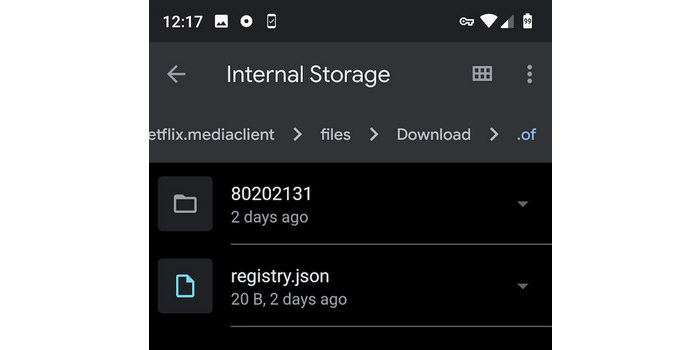
Steg 3. För närvarande visas mappars namn med åttasiffriga slumptal. Du kan öppna en av dem för att hitta ditt nedladdade Netflix-innehåll.
Var går Netflix-nedladdningar på iPhone/iPad
Nu kommer det till frågan att vart går Netflix-nedladdningar på iPhone, iPad eller iPod touch från Netflix-applikationen. Det bör noteras att "File"-appen i iOS endast lagrar importerade filer och iCloud-filer, medan filer och data som genereras av appen förblir tillgängliga endast inom gränserna för själva applikationen. Därför kan du enkelt komma åt dina nedladdningar i avsnittet Nedladdningar av Netflix-appen på dina iOS-enheter efteråt ladda ner Netflix-filmer till iPad/iPhone.
Steg 1: Starta Netflix-appen.
Steg 2: Tryck på Nedladdningar. Och du kan se alla dina Netflix-nedladdningar listade på den här sidan.
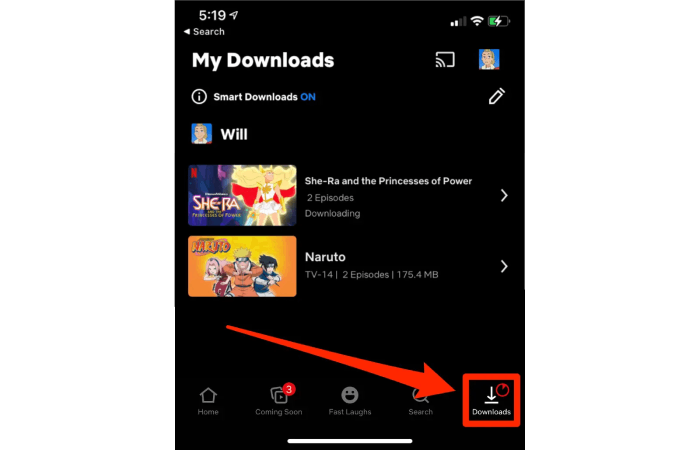
Så här ändrar du standardplatsen för Netflix-nedladdningar
Om du känner att det är besvärligt att veta var Netflix laddar ner enligt ovanstående platsvägledning, och vill revidera platsen själv, tillhandahålls handledningen nedan för att leda dig att göra det på olika enheter.
På Windows PC
Steg 1. Öppna Systeminställningar och välj Lagring, sedan klick Ändra var nytt innehåll sparas i det nedre gränssnittet.
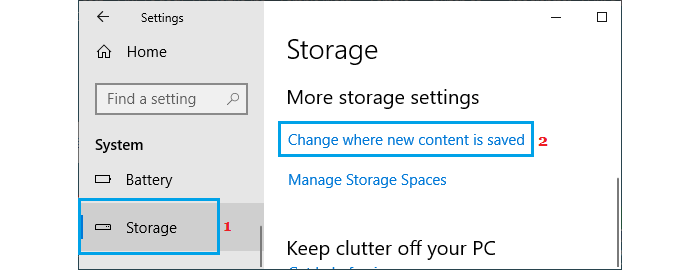
Steg 2. Under "Nya filmer och TV-program sparas till:" title, ändra den från Denna PC(C:) till önskad plats. Klicka sedan Tillämpas.
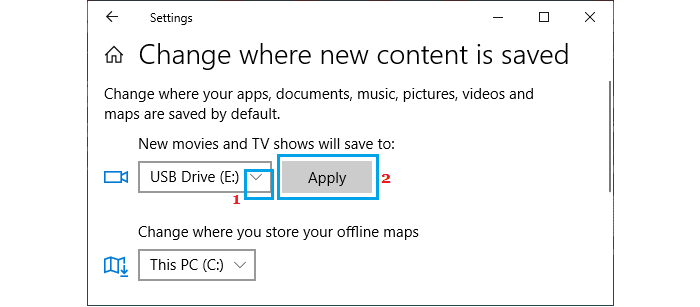
På Android
Steg 1. Kör Netflix-appen och tryck på Mer > Appinställningar.
Steg 2. Gå till Nedladdningar och tryck Nedladdningsplats.
Steg 3. Välja SD-kort.
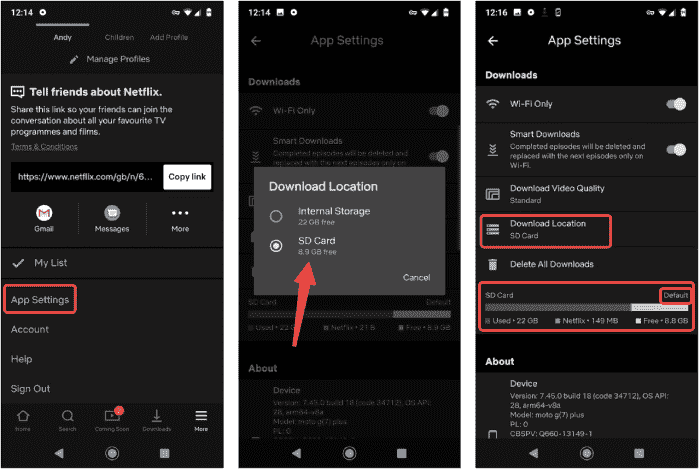
How to Download Netflix Movies to Anywhere 🔥
Ett frustrerande faktum är att även om du kan hitta Netflix-nedladdningar i systemmappar, kan de inte spelas direkt på grund av DRM-kryptering, vilket begränsar uppspelningen till Netflix-appen. Inför Nedladdningsgräns för Netflix, behövs ett speciellt utformat verktyg för att hjälpa dig komma ur problem.
Efter omfattande tester, MovPilot Netflix Video Downloader visar sig vara den idealiska lösningen. Denna användarvänliga programvara tar bort DRM-skydd, så att du kan kringgå gränserna och ladda ner filmer från Netflix på vilken enhet eller spelare som helst. Perfekt för offlinevisning, den erbjuder också högkvalitativa utdata och stöd för flera språk för en förbättrad användarupplevelse.
⭐ Nyckelfunktioner i MovPilot Netflix Video Downloader:
-
Ta bort DRM-skydd: hjälpa dig att ladda ner alla Netflix-originalvideor till MP4- eller MKV-format och stödja överföring av dem till andra enheter.
-
Hög kompatibilitet: stöder Windows och Mac-system, och den här programvaran låter dig njuta av Netflix-videor på Mac som inte ens har Netflix-appar.
-
Fantastisk utdatakvalitet: Netflix-videor kan exporteras i full HD 1080P och behålla Dolby Digital 5.1-surroundljud för överlägsen uppspelning.
-
Flerspråksalternativ: erbjuda ljud och undertexter på flera språk för att anpassa efter dina behov.
-
Snabb nedladdningshastighet: använder hårdvaruaccelerationsteknik så att nedladdningshastigheten kan nå upp till 5 gånger snabbare.
MovPilot Netflix Video Downloader är ett kraftfullt verktyg, och att förstå hur man använder det säkerställer att det uppfyller dina behov. Här är en guide som hjälper dig att ladda ner Netflix-videor lokalt.
Steg 1. Logga in på Netflix i MovPilot Video Downloader
När du har laddat ner och installerat MovPilot Video Downloader, starta den och logga in på ditt Netflix-konto.

Steg 2. Sök efter Netflix filmer/program
Ange filmens namn eller kopiera och klistra in webbadressen till Netflix-filmen/-programmet i din dators webbläsare och klicka sedan på sökknappen.

Steg 3. Ladda ner Netflix-videor till MP4
Klicka på nedladdningsknappen för att starta nedladdningen av Netflix-filmen. Om du laddar ner en serie eller ett TV-program kommer du att bli ombedd att välja specifika avsnitt innan du fortsätter med nedladdningen. När du har gjort dina val klickar du på nedladdningsknappen för att börja ladda ner allt valt innehåll. Observera att standardformatet är MP4.

Om du har mer avancerade krav finns det två alternativ tillgängliga för att ställa in Netflix-videoutgång.
Valfritt 1: Tillämpa inställningar på alla videor
Klicka på kugghjulsikonen i det övre högra hörnet för att öppna inställningsmenyn. Här kan du välja videoformat, ljudspråk, undertextspråk och undertextformat för att tillämpas konsekvent för alla nedladdningar.

Valfritt 2. Anpassa en videoutgång
För filmer, håll muspekaren över titeln för att visa inställningsknappen. För serier eller TV-program, klicka på nedladdningsikonen för att komma åt inställningarna. Välj avsnittets inställningsknapp för att anpassa alternativ som undertexttyper under fliken "Undertexter".
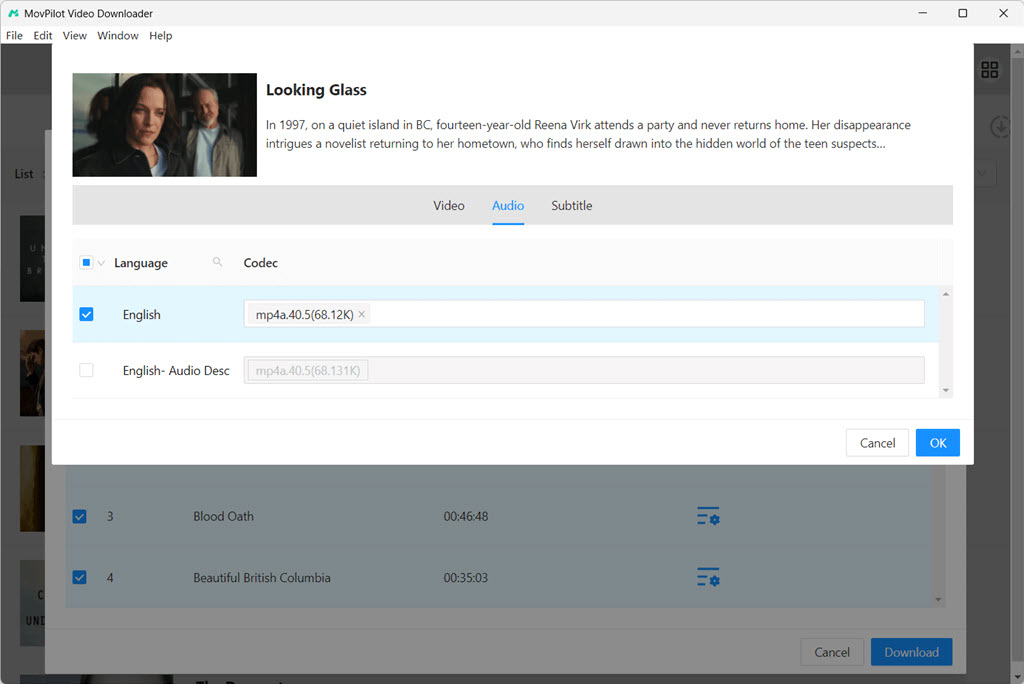
Kolla in videoguiden nedan för MovPolit för att lära dig mer!
Vanliga frågor om var lagras Netflix-nedladdningar
F1: Hur länge lagras Netflix-nedladdningar?
Netflix-nedladdningar lagras ofta på din enhet under olika lång tid 48 timmar till 7 dagar efter att du börjat titta på dem.
>>>För mer: Hur länge varar Netflix-nedladdningar? Hur hindrar man dem från att löpa ut?
F2: Kan du ladda ner Netflix-filmer till en extern hårddisk?
Du kan inte ladda ner Netflix-filmer direkt till en extern hårddisk eller andra externa lagringsenheter, eftersom Netflix lagrar sina nedladdningar i själva appen. Men med hjälp av MovPilot Netflix Video Downloader kan du enkelt ladda ner Netflix-filmer till hårddisken för att frigöra utrymme på din enhet.
Slutsats
För mobilanvändare sparas Netflix-nedladdningar i själva Netflix-appen, inte lagrade i enhetens vanliga lagringsutrymme eller hårddisk. Du kan bara komma åt nedladdningarna i avsnittet "Mina nedladdningar" i Netflix-appen. För Windows-användare har Netflix en distinkt dold mapp som är avsedd för nedladdningar på din PC. Du kan bara följa stegen ovan för att hitta butiker på Netflix PC.
Men kom ihåg att nedladdningarna är krypterade och endast kan nås via Netflix-appen. Om du vill kringgå denna begränsning för att ladda ner Netflix-filmer var som helst, MovPilot Netflix Video Downloader är det perfekta verktyget som hjälper dig att få Netflix-videor i lokal MP4, så att du kan spela upp dem på vilken enhet du vill.
MovPilot Netflix Video Downloader
Ladda ner Netflix-filmer och -program för att enkelt titta offline!







